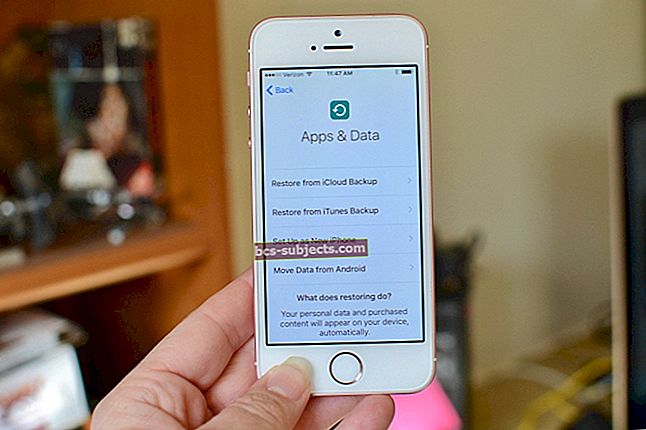Rakendus Health salvestab teie kohta nii palju andmeid: teie kehakaal, aktiivsus, unerežiimid. See on rikkalik teadmine, mis kestab mitu aastat. Võite eksportida need Apple Healthi andmed oma iPhone'ist ja Apple Watchist hoiustamiseks või kasutada neid kolmandate osapoolte rakendustega. Selles postituses oleme teile näidanud, kuidas.
Teie iPhone'i rakendus Health kogub andmeid teie iOS-i seadmetest, Apple Watchist ja kõigist teie kasutatavatest tervisepõhistest lisaseadmetest. Kõik saab kokku ühes kohas, muutes meie elustiili suundumused kohe ilmseks.
Paljud meist on Healthi rakendusse kogunud aasta väärtuses andmeid. See jutustab meie elust asendamatu loo. Saate neid andmeid jagada kolmandate osapoolte rakendustega või varundada krüptitud varukoopiaid kasutades. Võite toorandmed eksportida isegi XML-failina otse iPhone'i rakendusest Health.
Vaatame kõiki allpool olevaid võimalusi.
Sünkroonige enne alustamist
Rakendus Health elab teie iPhone'is. See kogub andmeid kõikidest teie tervisepõhistest tarvikutest, sealhulgas teie Apple Watchist, et hoida kõike ühes kohas. Enne rakenduse Health rakenduse andmete eksportimist, sünkroonimist või varundamist peate veenduma, et see oleks teie viimase tegevusega ajakohane.
 Kontrollige, kas teie Watch on endiselt teie iPhone'iga ühendatud. Pilt Apple'ilt.
Kontrollige, kas teie Watch on endiselt teie iPhone'iga ühendatud. Pilt Apple'ilt. Pärast nende esialgset seadistamist sünkroonitakse enamik tarvikuid teie rakendusega Health. See kehtib eriti teie Apple Watchi kohta, mis hoiab teie iPhone'iga uskumatult tihedat sünkroonimist. Kuid peate tagama, et mõlemad seadmed oleksid sisse lülitatud, seotud ja paarid üksteise lähedal.
Te ei saa palju muud teha, et julgustada oma seadmeid terviseandmeid sünkroonima peale ootamise. Kontrollige korduvalt oma iPhone'i rakendust Health, kuni olete kindel, et teie viimased treeningud, sammud või muud tegevused on olemas.
Andmete sünkroonimine Apple Healthist kolmandate osapoolte rakendustega
Kui soovite eksportida oma iPhone'i rakenduse Health andmeid kolmanda osapoole rakendusse, on tavaliselt lihtsam alternatiiv kui XML-toorandmete eksportimine, mida oleme ka allpool selgitanud.
Tavaliselt on enamikul kolmanda osapoole rakendustel natiivne võime sünkroonida andmeid teie iPhone'i rakenduse Health juurde ja sealt. Kõik, mida peate tegema, on see funktsioon sisse lülitada ja anda rakendusele luba oma terviseandmetele.
Mõnikord kulub rakenduse seadetes veidi juurdumist, et see kõigepealt üles leida. Toome näite, et teaksite, kust leiate õiged seaded.
Toitumisrakenduses Lifesum saate importida Apple Healthi andmeid aktiivsuse kohta, et teada saada, kui palju kaloreid olete kulutanud võrreldes tarbituga. Seda saate teha nii, ehkki teiste rakenduste eripära on erinev:
- Avage oma iPhone'is Lifesum.
- Minge lehele „Mina” ja puudutage nuppu Seaded.
- Valige alamrubriigi „Terviseandmete importimine” alt „Automaatne jälgimine”.
- Puudutage nuppu „Aktiveeri” ja kinnitage, et soovite funktsiooni sisse lülitada.
- Avaneb rakendus Health, et saaksite valida, milliseid andmeid Lifesumi eksportida.
 Kolmandate osapoolte rakendustega sünkroonitavad konkreetsed andmed saate valida rakendusest Tervis.
Kolmandate osapoolte rakendustega sünkroonitavad konkreetsed andmed saate valida rakendusest Tervis. Nüüd ekspordib Apple Health rakendus andmed Lifesumi. Mõni rakendus sünkroonib alles alates tänasest, kuid teine - nagu sammulugeja rakendus Pacer - sünkroonib kogu teie asjakohaste terviseandmete ajaloo.
Kuidas sünkroonida Fitbit või muid ühildumatuid rakendusi
Fitbit näib olevat ainus suurem tervisepõhine rakendus, mis ei sünkroonita Apple Healthiga, kuigi on ka väiksemaid ühildumatuid rakendusi. Ilmselt on see tingitud sellest, et Apple Watch ja Apple Health on nende otsesed konkurendid, kuid see ei näi peatavat ühtegi teist ettevõtet.
 Ehkki Fitbit ei tööta Apple Healthiga loomupäraselt, on selle ümber muid viise.
Ehkki Fitbit ei tööta Apple Healthiga loomupäraselt, on selle ümber muid viise. Sellest hoolimata saate Fitbit'i rakendusega Health sünkroonida muu kolmanda osapoole tarkvara abil. Või saab sellest hetkel “neljanda osapoole” tarkvara?
Kui proovite terviseandmeid eksportida mõnda muusse ühildumatusse rakendusse, võivad saadaval olla ka neljanda osapoole lahendused. Selle otsimiseks peaksite otsima App Store'ist ja otsima mõnda foorumit.
Fitbiti jaoks on kaks võimalust: Sync Solver või IFTTT.
Sünkroonige Fitbit rakendusega Health rakenduse Sync Solver abil
Sync Solver on esmaklassiline rakendus, mis toimib vahendajana Fitbiti rakenduse ja Apple Healthi rakenduse vahel. Saate osta kolme erinevat rakendust Sync Solver, sõltuvalt sellest, kas soovite eksportida andmeid tervisest Fitbitesse, Fitbitist Healthi või eksportida andmeid CSV-failina.
Iga rakendus maksab 4,99 dollarit.
Soovitame enne ostu sooritamist lugeda Sync Solveri uusimad ülevaated, kuna Fitbiti, Sync Solveri või Healthi rakenduse värskendused võivad selle funktsionaalsust drastiliselt mõjutada.
 Rakendusel Sync Solver on mitu rakendust, mille vahel saate valida vastavalt oma vajadustele. Pilt Sync Solverist.
Rakendusel Sync Solver on mitu rakendust, mille vahel saate valida vastavalt oma vajadustele. Pilt Sync Solverist. Sünkroonige Fitbit rakendusega Health rakenduse IFTTT abil
IFTTT (If This Then That) on teenus, mis aitab kõigil meie rakendustel kenasti koos mängida. See on täiesti tasuta ja saate seda kasutada paljude kasulike funktsioonide jaoks.
IFTTT kasutab aplette, mis automatiseerivad ühe funktsiooni, tavaliselt kahes erinevas rakenduses. Näiteks saate Fitbit ja iOS Health Sync'i apleti abil Fitbit ja Health rakendus koos töötada.
Otsige IFTTT veebisaidilt või rakendusest, et leida uusimad ja parimad apletid kõigele, mida soovite oma seadmetes teha.
 IFTTT-l on juba terve rida Fitbitiga seotud aplette. Pilt IFTTT-st.
IFTTT-l on juba terve rida Fitbitiga seotud aplette. Pilt IFTTT-st. Kaitske oma Apple Healthi andmeid krüptitud varundusega
 Alates iOS 11-st on teie terviseandmed lisatud krüptitud varukoopiatesse.
Alates iOS 11-st on teie terviseandmed lisatud krüptitud varukoopiatesse. Paljudel meist on iPhone'i rakenduses Health kuude või isegi aastate väärtuses andmeid. See sisaldab väärtuslikku ja asendamatut teavet meie keha kohta; me ei taha seda kaotada.
Esialgu ei lubanud Apple teil terviseandmeid eksportida ega varundada. Kuid nad tühistasid selle otsuse 2017. aastal iOS 11 väljaandmisega, mis võimaldas krüptitud varukoopiaid ja iCloudi sünkroonimist.
Kui te ei soovi oma iPhone'i terviseandmetest krüptitud varukoopiat luua, klõpsake siin, et saada teada, kuidas neid XML-failina eksportida.
Valik 1. Sünkroonige oma terviseandmed iCloudiga
Enamik meist sünkroonib Apple Healthi andmeid iCloudiga. See tähendab, et see on krüptitud ja turvaline. Kui kaotate seadme, värskendate uuele või kustutate tarkvara, ei mõjuta iCloudi serverid teie terviseandmeid.
Terviseandmete sünkroonimine iCloudiga on sama hea kui nende varundamine. Tegelikult, kui kasutate iCloudi oma terviseandmete sünkroonimiseks, ei kuulu need enam teie iCloudi varukoopiatesse, et vältida samade andmete dubleerimist.
Kuidas sünkroonida terviseandmeid oma iPhone'ist iCloudi?
- Valige oma iPhone'is menüü Seaded> [Teie nimi]> iCloud. Kui te oma nime ei näe, puudutage seadete ülaosas valikut „Logi sisse iCloudi” ja sisestage oma Apple ID üksikasjad.
- Leidke iCloudi teenuste loendist ‘Health’ ja puudutage selle sisselülitamiseks nuppu.
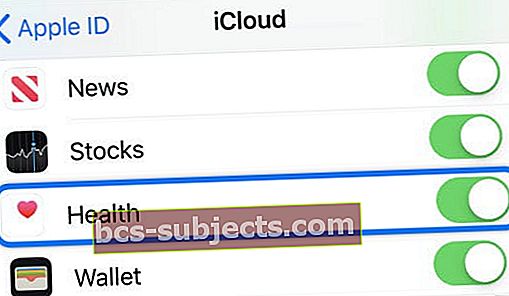 Andmete sünkroonimiseks pilvega lülitage iCloudi seadetes sisse nupp Health.
Andmete sünkroonimiseks pilvega lülitage iCloudi seadetes sisse nupp Health.
Variant 2. Tehke oma terviseandmetest krüptitud varukoopia
Kui te ei soovi oma terviseandmeid iCloudiga sünkroonida, saate neid siiski kaitsta, tehes perioodilisi krüptitud varukoopiaid. Selleks saate varundada iCloudi või luua arvutisse krüptitud varukoopia.
Krüpteeritud varukoopia on teie parooliga kaitstud. ICloudis on see teie Apple ID parool, kuid arvutis loote igale varukoopiale uue krüpteerimisparooli. Oluline on, et te parooli ei kaotaks, vastasel juhul pole terviseandmeid kuidagi võimalik taastada.
Kuidas teha terviseandmete krüpteeritud varukoopia iCloudi?
- iCloud varundab teie terviseandmeid ainult siis, kui seda veel ei sünkroonita iCloudiga.
- Valige oma iPhone'is menüü Seaded> [Teie nimi]> iCloud.
- Kerige alla ja puudutage valikut iCloud Backup.
- Puudutage valikut „Varunda kohe”.
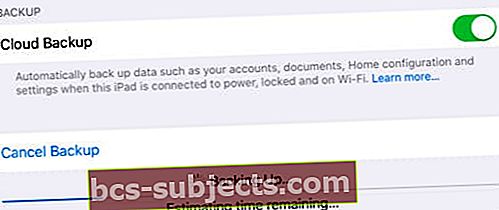 Terviseandmed on teie iCloudi varunduses, kui need pole juba pilvega sünkroonitud.
Terviseandmed on teie iCloudi varunduses, kui need pole juba pilvega sünkroonitud.
Kuidas teha terviseandmete krüptitud varukoopia arvutisse?
- Ühendage oma iPhone arvutiga, kasutades kaasasolevat laadimiskaablit.
- Kui teie arvutis töötab macOS Catalina või uuem versioon: Avage Finder ja valige külgribalt jaotise Asukohad all oma iPhone.
- Kui teie arvutis töötab Windows, macOS Mojave või vanem versioon: Avage iTunes ja valige oma iPhone iTunes'i vasakus ülanurgas.
- Minge lehele Üldine või Kokkuvõte ja leidke jaotis Varukoopiad.
- Märkige ruut „Kohaliku varukoopia krüptimine”.
- Kui küsitakse, valige krüptitud varundamiseks meeldejääv parool.
- Klõpsake nuppu „Varunda kohe”.
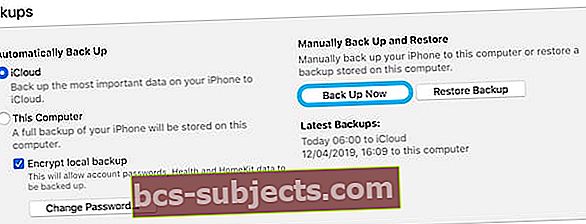 Terviseandmete kaitsmiseks märkige kindlasti ruut „Kohalike varukoopiate krüptimine” ja klõpsake siis nuppu „Varunda kohe”.
Terviseandmete kaitsmiseks märkige kindlasti ruut „Kohalike varukoopiate krüptimine” ja klõpsake siis nuppu „Varunda kohe”.
Toortervise andmete eksportimine oma iPhone'ist ja Apple Watchist
Terviseandmete eksportimine iPhone'ist ja Apple Watchist on väga lihtne, kuid seda pole alati soovitatav. Teie eksportitavad andmed on krüptimata ja kaitsmata, mis tähendab, et igaüks saab neid lugeda ja saada teavet teie isikliku tervise kohta.
Lisaks võib juhtuda, et sõltuvalt teie algandmete failide asjatundlikkusest ei pruugi andmevorming teile kasulik olla. Rakendus Health eksportib teie andmed XML-failina, mis on andmekogumite levinud programmeerimisvorming. Ridade kaudu on võimalik sõeluda ja ise lugeda, kuid see pole eriti lihtne.
Kuidas eksportida andmeid iPhone'i rakendusest Health?
- Avage oma iPhone'is rakendus Health.
- Puudutage paremas ülanurgas ikooni Konto.
- Valige lehe alaosas ekspordi terviseandmed.
- Kinnitage, et soovite oma terviseandmeid eksportida.
- Oodake, kuni Health faili ette valmistab.
- Valige, kuidas soovite eksporditud andmeid jagada: tilgutage need, saatke need sõnumite või muude rakenduste kaudu või salvestage oma seadmesse rakenduse Files abil.
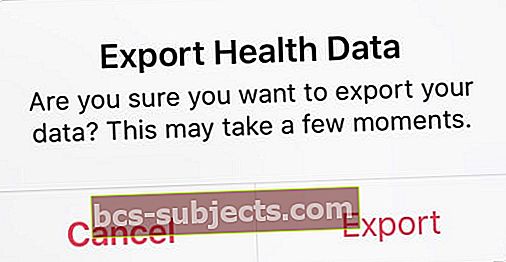 Sõltuvalt sellest, kui palju andmeid on, võib kõigi eksportimine aega võtta.
Sõltuvalt sellest, kui palju andmeid on, võib kõigi eksportimine aega võtta.
Nüüd teate kõike, mida on vaja teada iPhone'i ja Apple Watchi terviseandmete eksportimise, sünkroonimise ja varundamise kohta. Saate XML-faili importida kolmandate osapoolte programmidesse, sünkroonida andmeid uute rakendustega või magada rahulikult, teades, et teie une jälgimine on turvaliselt varundatud.
Andke meile teada oma kogemustest Apple'i rakendusega Health allpool toodud kommentaarides! Mis on teie lemmik või kõige vähem lemmik funktsioonid selles? Ja millistele tervise aspektidele keskendute kõige rohkem?

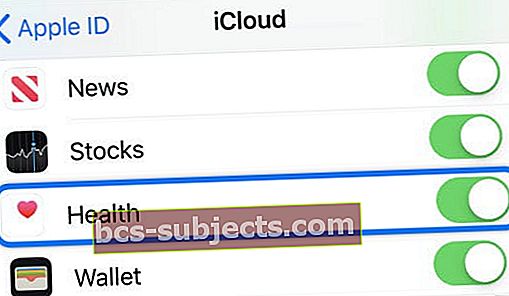 Andmete sünkroonimiseks pilvega lülitage iCloudi seadetes sisse nupp Health.
Andmete sünkroonimiseks pilvega lülitage iCloudi seadetes sisse nupp Health.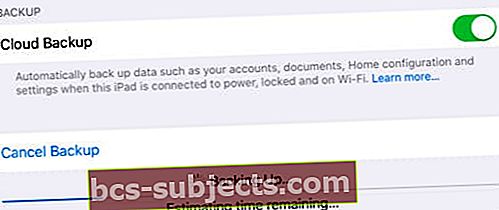 Terviseandmed on teie iCloudi varunduses, kui need pole juba pilvega sünkroonitud.
Terviseandmed on teie iCloudi varunduses, kui need pole juba pilvega sünkroonitud.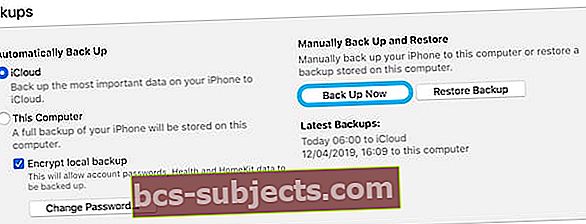 Terviseandmete kaitsmiseks märkige kindlasti ruut „Kohalike varukoopiate krüptimine” ja klõpsake siis nuppu „Varunda kohe”.
Terviseandmete kaitsmiseks märkige kindlasti ruut „Kohalike varukoopiate krüptimine” ja klõpsake siis nuppu „Varunda kohe”.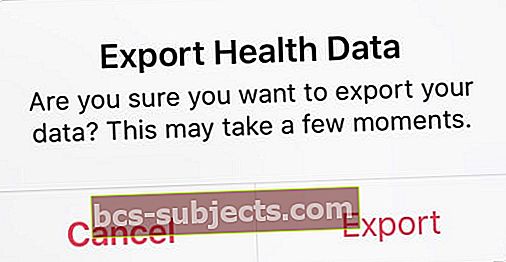 Sõltuvalt sellest, kui palju andmeid on, võib kõigi eksportimine aega võtta.
Sõltuvalt sellest, kui palju andmeid on, võib kõigi eksportimine aega võtta.